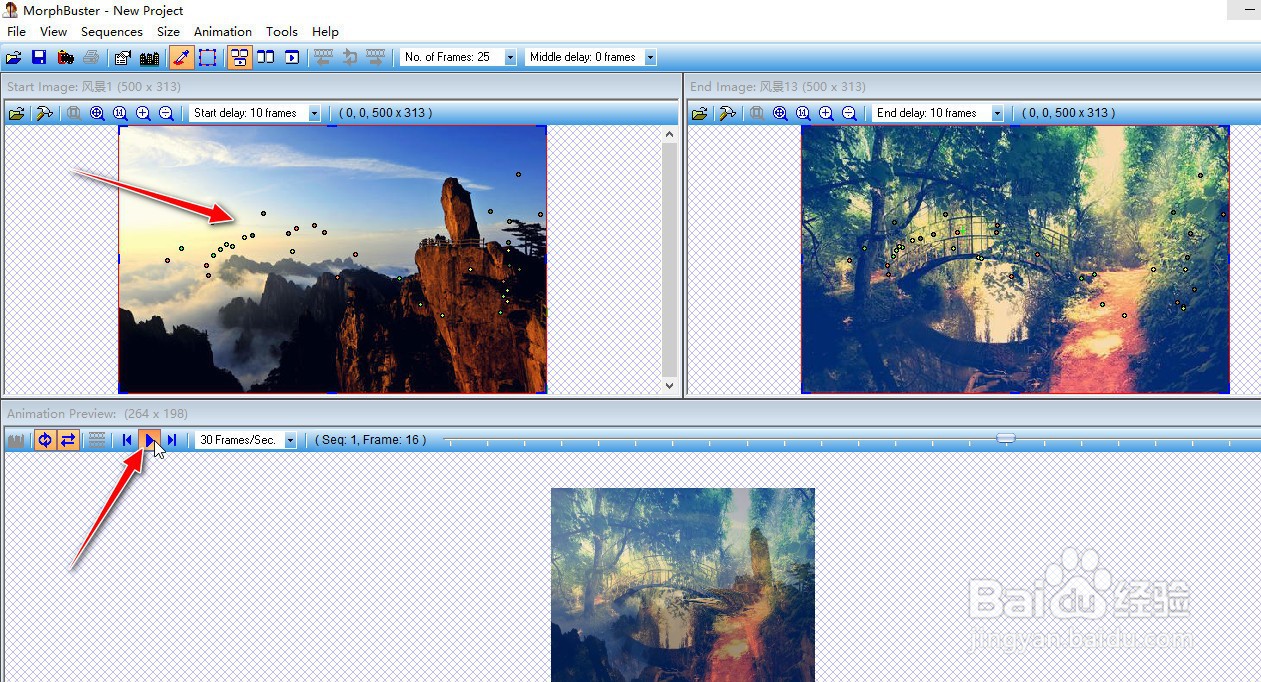如何用Morph Buster工具将静态图片制成变形动画
1、打开电脑上安装的"Morph Buster"工具软件。
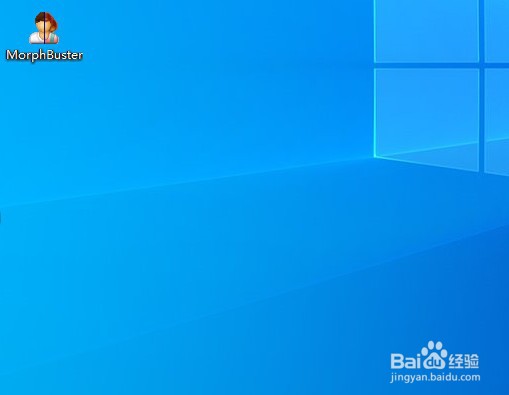
3、选择"File"->"Import Start Image..."菜单选项。
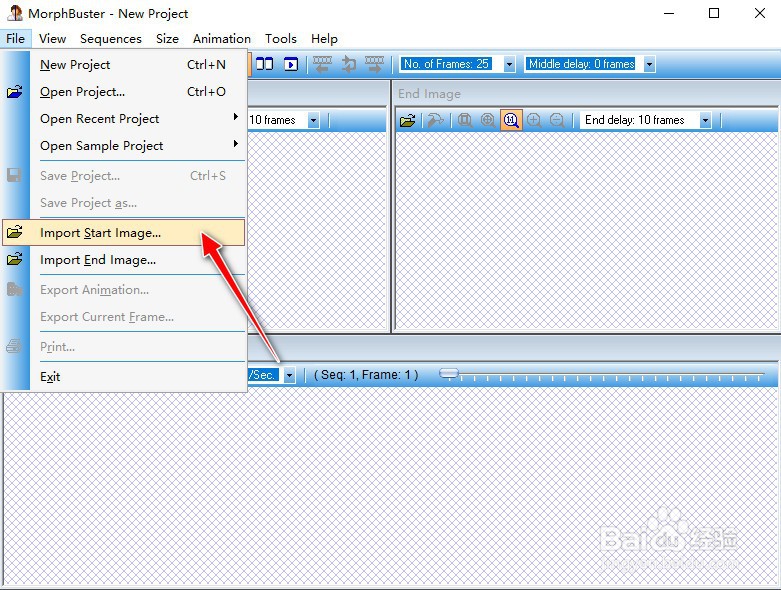
5、再选择"File"->"Import End Image..."菜单选项。
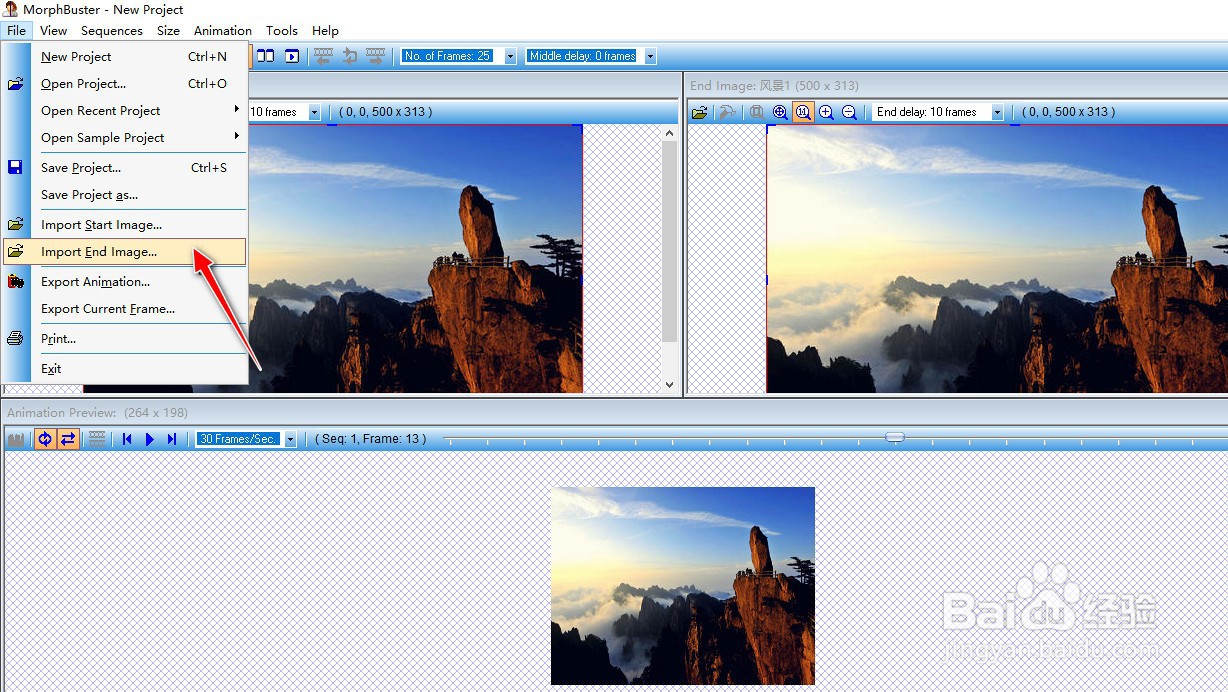
7、用"鼠标左键"在"Start Image"和"End Image"图片上"单击"进行描点,由这些描点构成图片切换的"变形"路径。再点击"Play/Stop Animation"按钮进行预览变形动画效果。
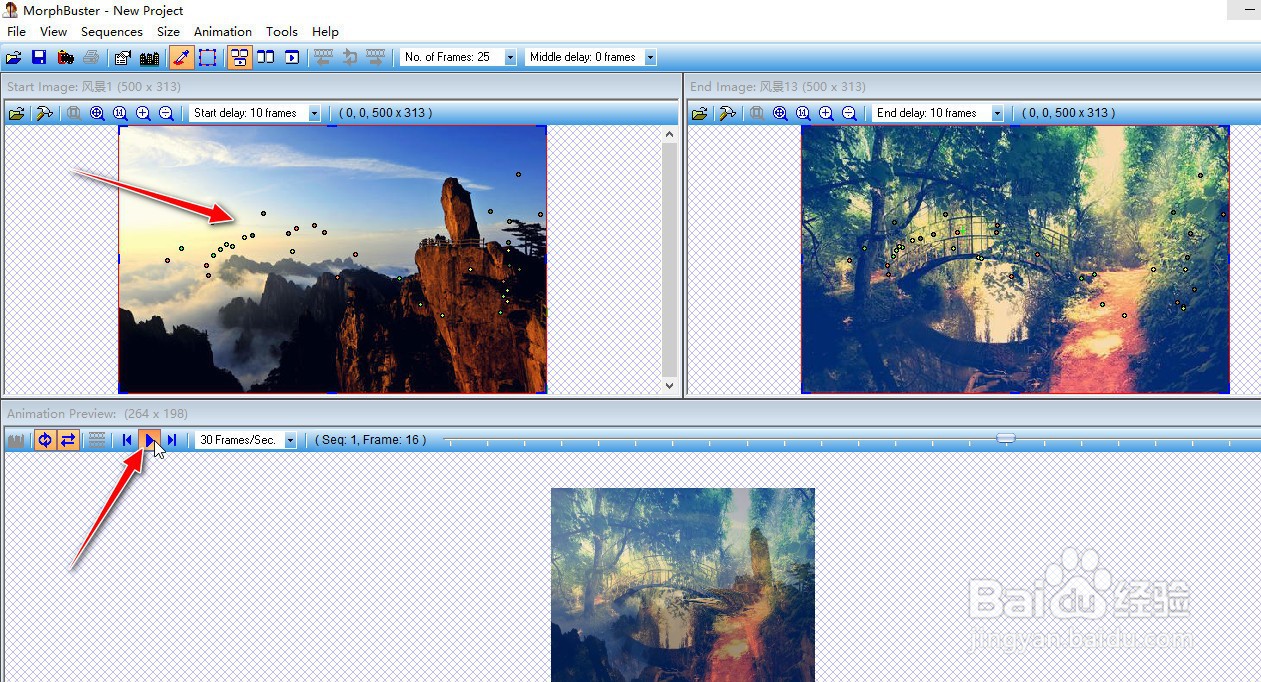
1、打开电脑上安装的"Morph Buster"工具软件。
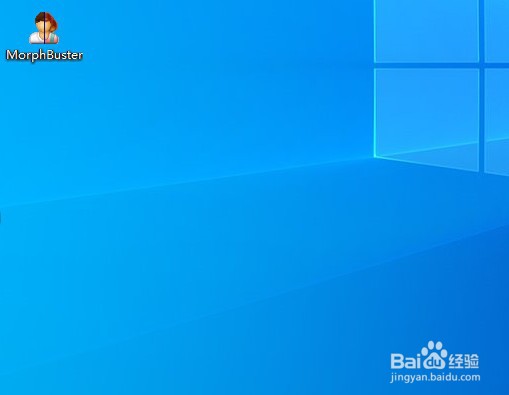
3、选择"File"->"Import Start Image..."菜单选项。
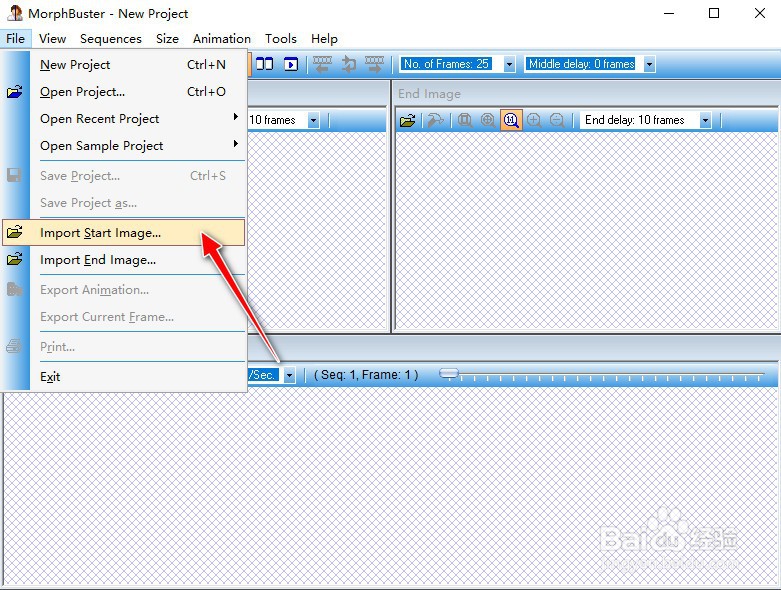
5、再选择"File"->"Import End Image..."菜单选项。
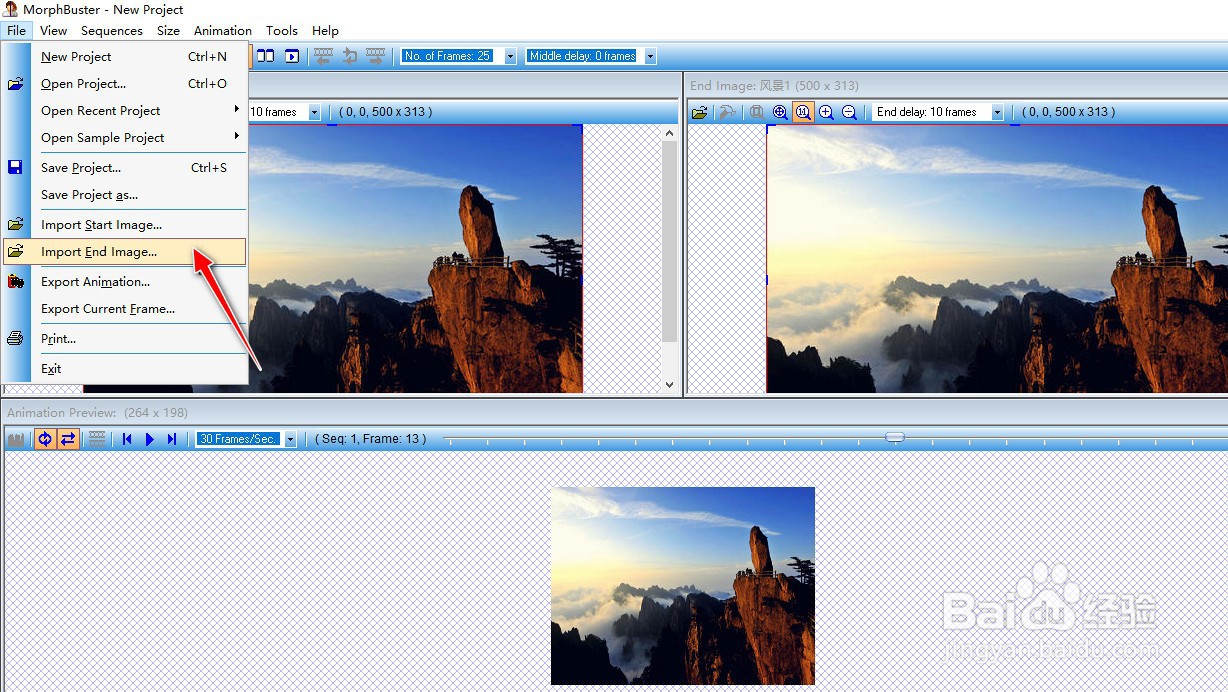
7、用"鼠标左键"在"Start Image"和"End Image"图片上"单击"进行描点,由这些描点构成图片切换的"变形"路径。再点击"Play/Stop Animation"按钮进行预览变形动画效果。